# 分类说明
CRMEB分类说明:
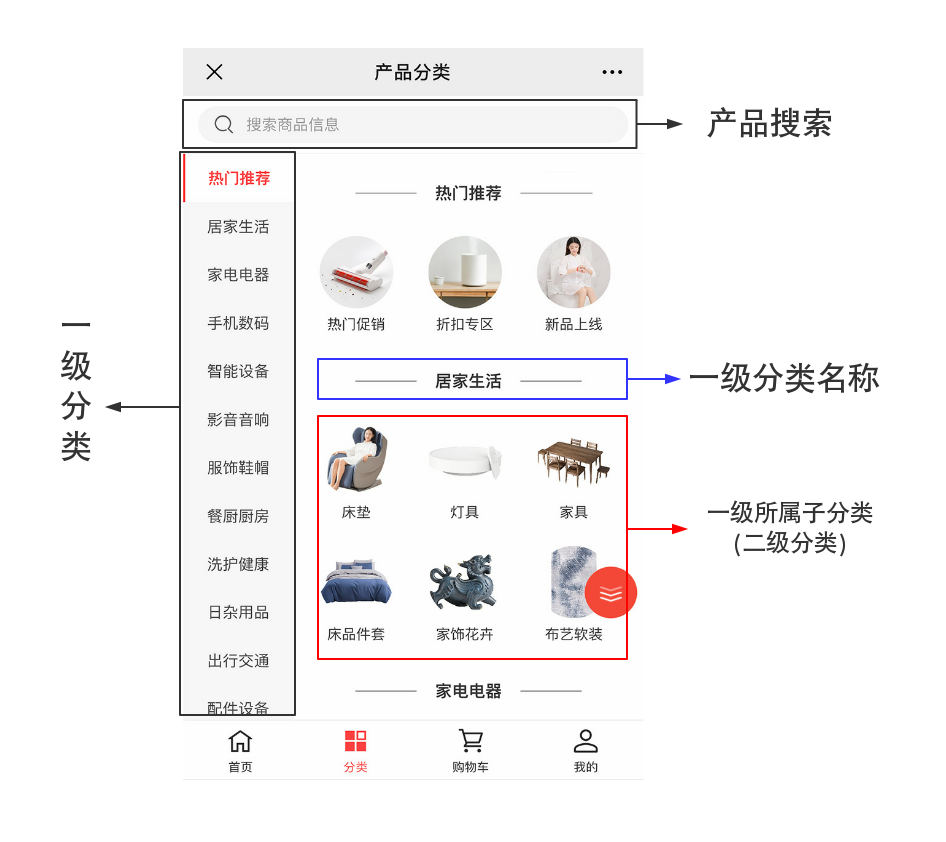
### 1.系统为二级分类,添加商品前需先添加对应的分类;
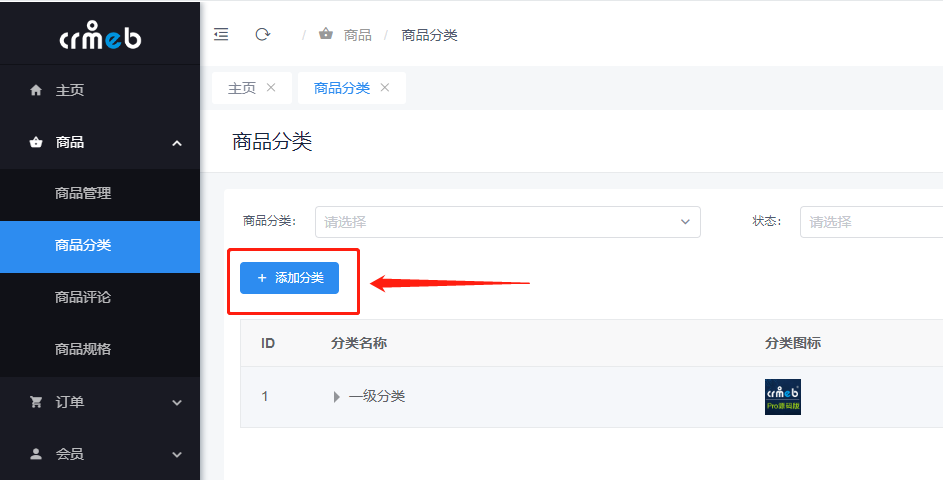
### 2.默认展示一级分类,点击一级分类**前方箭头**可展开查看二级分类;
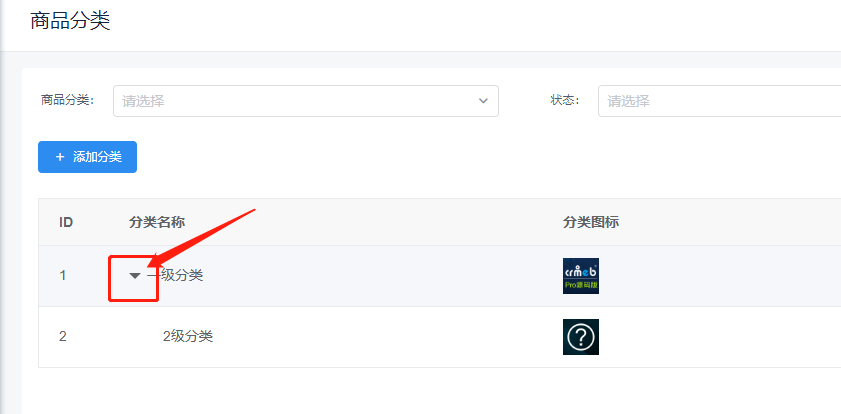
### 3.商品只能选择在二级分类下发布;
# 分类管理
## 后台点击**商品/商品分类**添加管理分类
### 1\. 如何添加分类?:
* 点击左上角“添加分类”
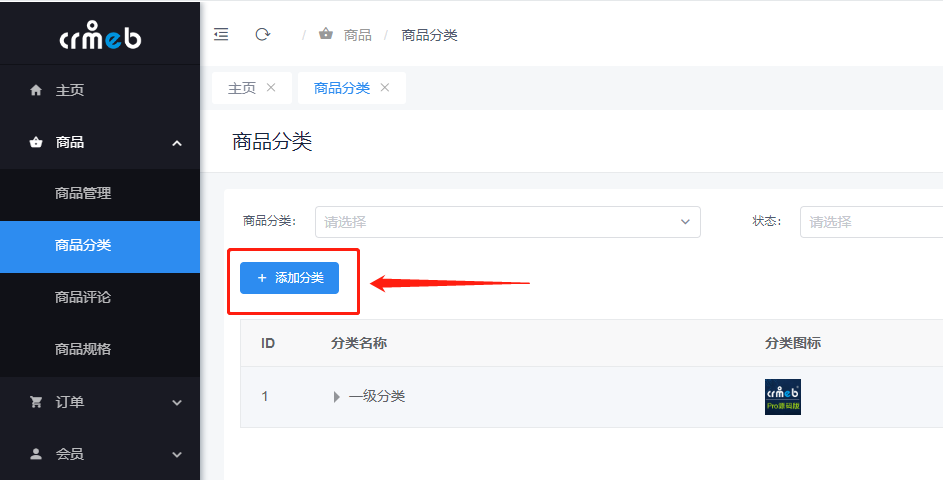
* 在弹框中,选择父级。
选择“顶级分类”则添加的为“一级分类”
选择“一级分类”则添加的为该分类下的二级分类。
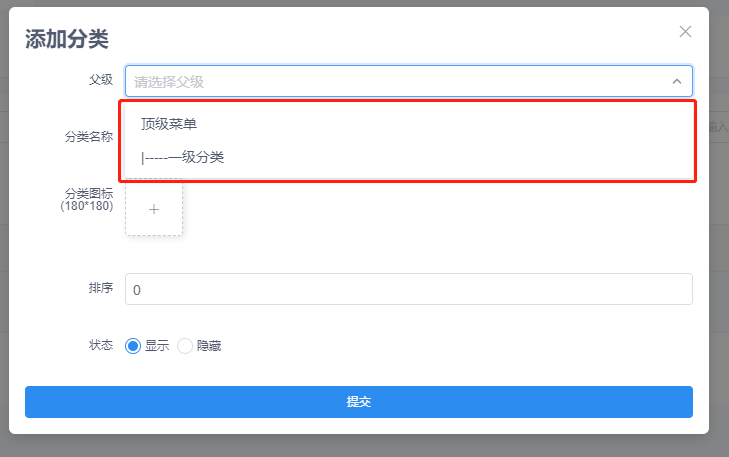
* 输入分类名称、图片、排序、状态(前端显示或隐藏)
* 提交保存即可。
### 2\. 如何编辑分类?
* 点击分类对应的后方“编辑”按钮即可。
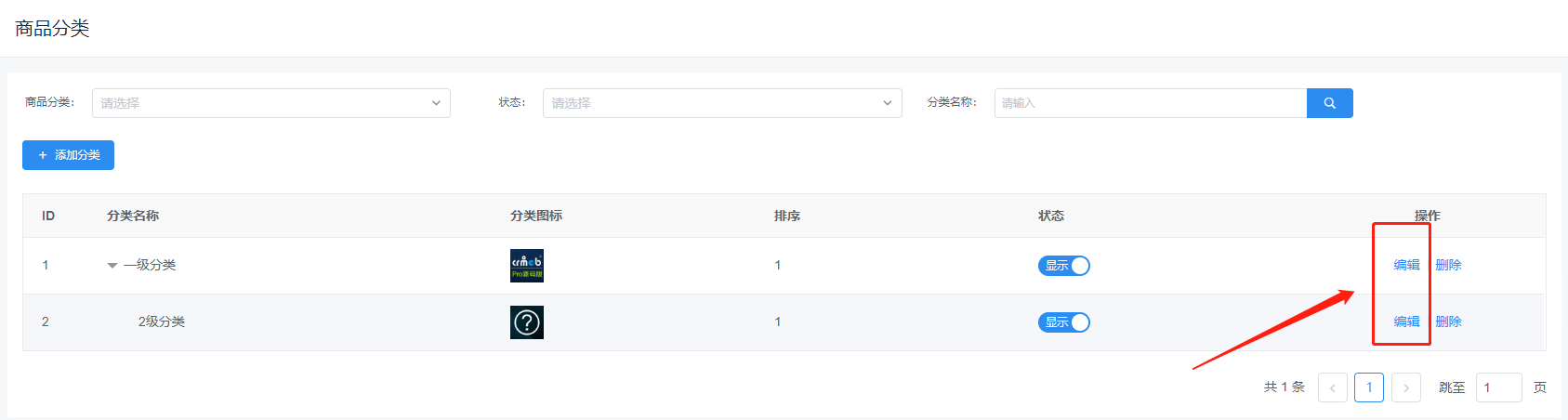
**注: 分类图标建议上传200\*200,不宜过大,否则造成系统加载速度过慢。**
